
När berörde du senast din Android-surfplatta? Om det har gått mer än ett år eller så kan det vara dags att hitta någon annan användning för den saken - trots allt är det inte som att det får några programuppdateringar, eller hur? Så här använder du den som en digital fotoram.
Du kan återvinna den eller använda den som barnets dator eller valfritt antal andra användbara saker , en fotoram är dagens projekt - och inte en halt digital fotoram, som du fick på kontorsjulfesten 2008. Vi pratar om en högupplöst, Wi-Fi-ansluten, automatisk uppdatering av fotoupplevelse. Och ännu viktigare är att det är en som du kan ställa in hos en familjemedlem, uppdatera på distans och aldrig behöva tänka igen.
Vad du behöver
För att göra detta behöver du bara några enkla saker:
- En Android-surfplatta: självklart. Och helst vill du ha en som du inte längre har användning för. Om du av någon anledning vill köpa en Android-surfplatta speciellt för detta ändamål kan du få super billiga modeller för under $ 100.
- Ett surfplattestativ: eftersom du behöver något sätt att visa ditt projekt när du är klar. Jag gillar den här från Anker ($ 10), jag har använt den i flera år.
- En surfplatteladdare: eftersom du kommer att ansluta den för alltid.
- I nätverket: du vill ha en för automatisk uppdatering av poolen av foton från webben.
Har du allt det? Bra då går vi.
Steg ett: Lägg dina foton på en molntjänst
För att börja måste du samla alla foton du vill ha och hålla dem på internet. jag föredrar Dropbox för det här alternativet, men appen vi ska använda stöder också Google Drive , Google Photos och lokala lagringsservrar. Om du redan använder något annat, som Facebook eller Flickr , du behöver en annan app för din surfplatta ... men förvånansvärt är det många av apparna i Play Store som suger. (Förtrycka dina gaschockar snälla.) Så det kan vara enklast att bara använda Dropbox här, även om du inte använder den för något annat.
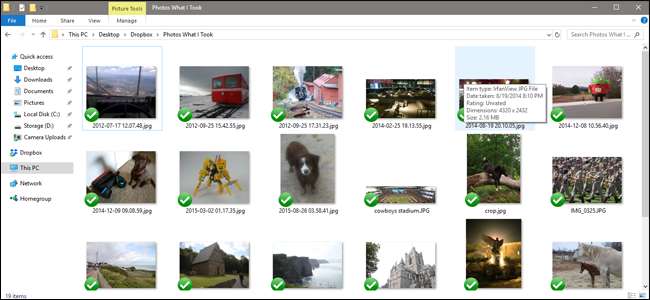
Du vill skapa en enda specifik mapp i ditt Dropbox-konto (eller annan tjänst) som är avsedd för bilderna för din tittare. Placera sedan bilderna du vill använda i mappen. Det här är enklast att göra på ett skrivbord som kör Windows eller macOS med Dropbox-synkroniseringsprogrammet, men du kan också göra det via en stationär webbläsare eller till och med Dropbox-mobilappen, om alla dina foton finns på enheten (eller om du kan ladda ner dem där). Men på allvar är det mycket, mycket lättare på ett skrivbord.
Om du har lagringsgränser för dina foton kan du spara massor av lagringsutrymme genom att ändra storlek på dem till surfplattans upplösning. Att ha bilderna på molnlagring i full upplösning är inte riktigt praktiskt i alla fall, eftersom din surfplatta antagligen bara kan visa en bråkdel av den storleken, och till och med de snyggaste online-lagringsplanerna kan hålla tusentals bilder i 1080p-upplösning. Här är ett praktiskt verktyg för att ändra storlek på foton i Windows och här är en på macOS .
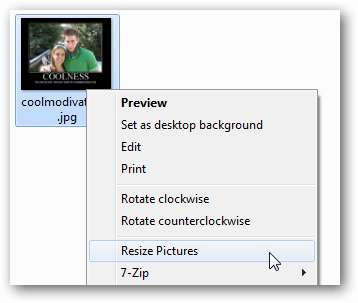
När du har alla bilder du vill ha i rätt Dropbox-mapp är det dags att byta till själva surfplattan.
Steg två: Ladda ner och konfigurera Fotoo
För att göra din surfplatta till en fotoram rekommenderar jag Foton , en ramapp i Play Store som har ett 4,3-stjärnigt betyg. Enligt min mening har den den optimala kombinationen av funktioner och användarvänlighet. Åh, och det fungerar faktiskt, vilket jag inte kan säga för de flesta av de dussin eller så appar jag testade under min testning.
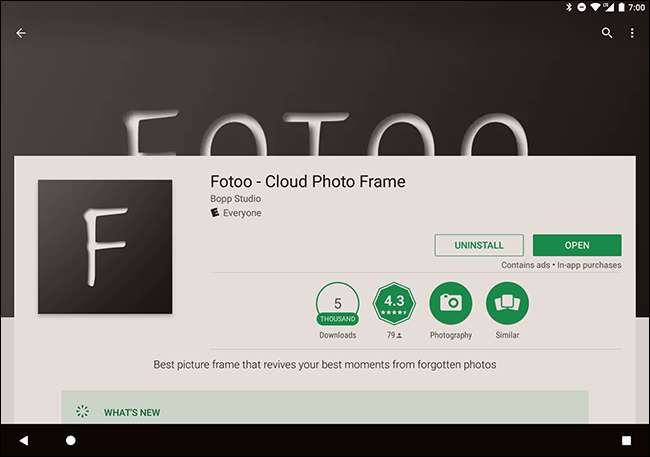
I alla fall, ladda ner och installera Fotoo . Det är gratis, men det finns en $ 2-uppgradering för att ta bort reklam (endast i menyerna) och lägga till några extra övergångsalternativ.
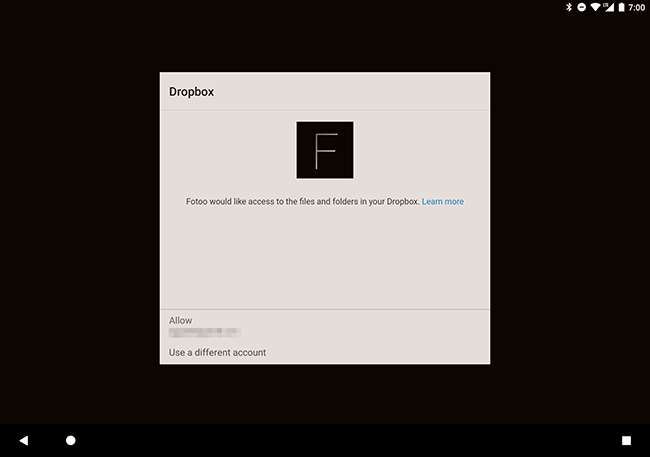
Från huvudmenyn trycker du på Dropbox, Google [Drive], Google [Photos] eller Local [storage server]. Logga in med det relevanta kontot så ska du kunna komma åt mappen du skapade i steg ett. Du kan också lägga till någon annan mapp på kontot.
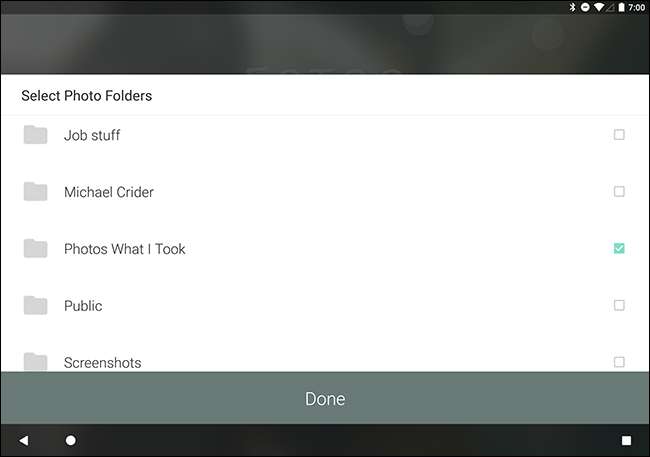
Steg tre: Ställ in laddningsverktyg
Tryck nu på "Tillbaka" -knappen tills du kommer tillbaka till huvudmenyn Fotoo och tryck på "Inställningar". Det finns många saker du kan tippa med här, och du borde - det är ganska enkelt och självförklarande. Men den inställning du verkligen vill aktivera är under "Laddning".
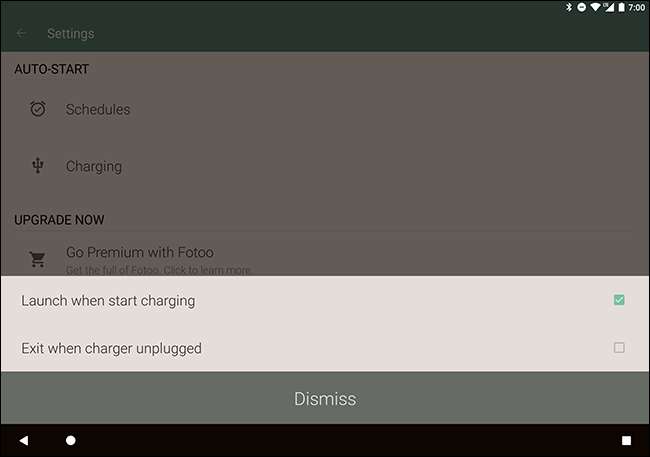
Tryck på "" Starta när laddningen startas. Nu när du ansluter surfplattan (vilket är hur den kommer att tillbringa nästan hela sin tid som en fotoram) startar Fotoo automatiskt och börjar sitt bildspel.
Men det finns en sak till som du måste ta hand om. Skjut ner från toppen av skärmen för att öppna meddelandefältet och tryck sedan på "Inställningar" eller kugghjulsikonen. Om du inte har gjort det måste du aktivera utvecklaralternativ . För att göra det, gå till System> Om surfplatta och tryck sedan på objektet som heter "Byggnummer" om och om igen tills du ser meddelandet "Du är nu en utvecklare!"
Du är antagligen ingen utvecklare. Det är bra, din surfplatta vet inte det. Jag vet inte om du inte gör det.
Gå en eller två menyer tillbaka tills du ser "Utvecklaralternativ" och tryck på den. Längst upp på listan ser du ett alternativ för "Håll dig vaken." Detta kommer att hålla skärmen på så länge du låter laddaren vara inkopplad. Aktivera den.
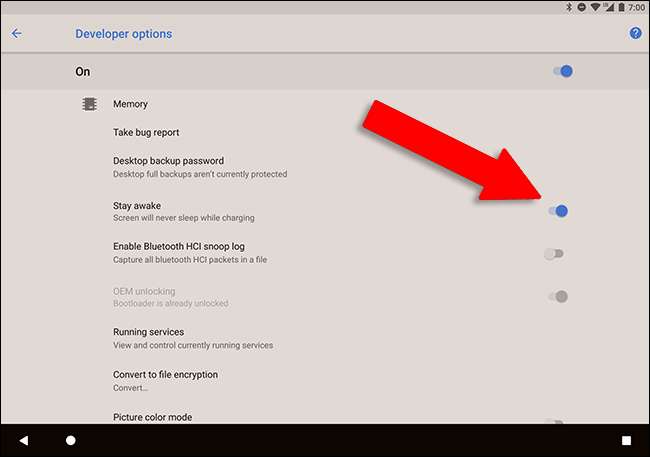
Steg fyra: Visa din surfplatta
OK, din app är klar, och surfplattans skärm är inställd på att stanna så länge den laddas. Innan du är klar, se till att platsen du planerar att placera surfplattan har Wi-Fi-åtkomst och att surfplattan är igång i det lokala nätverket. Du kanske också vill ändra volymen för aviseringar helt noll - ingen gillar en bullrig bildram.

Ställ bara in surfplattan på surfplattans stativ någonstans dekorativt och anslut den till laddaren. Fotoo startar automatiskt. Justera ljusstyrkan efter eget tycke och du är klar: du behöver inte röra vid den någonsin igen. Även om strömmen slocknar och den tappar batteriladdningen, kan du bara sätta på den, koppla in den så startar Fotoo igen. "Håll dig vaken" utvecklaralternativ kommer att hålla surfplattan på så länge du vill.
När du vill lägga till foton i surfplattans löpande bildspel släpper du dem bara i mappen Dropbox / Google Drive / lokal server som du skapade i steg ett och de vikas in i bildspelet.
Bildkredit: Mikhail Keil / Shutterstock,







